Este greu să-ți imaginezi viața fără navigarea pe file. Înainte ca Chrome și Firefox să facă navigarea cu file o funcție principală, utilizatorii trebuiau să deschidă mai multe ferestre. Acest lucru nu numai că a avut o taxă uriașă asupra resurselor sistemului, dar multe ferestre au fost greu de gestionat. Cu navigarea pe file, utilizatorii își pot distribui filele în doar câteva ferestre. Browserele au mai puține resurse în zilele noastre, iar hardware-ul este mai capabil astăzi. Ceea ce este și mai bine este că puteți trage filele în propria lor fereastră sau le puteți muta în alta. Acestea fiind spuse, puteți ajunge în continuare cu prea multe ferestre de browser. Merge Windows este un program de completare Firefox care vă permite să îmbinați toate ferestrele Firefox într-una singură.
Îmbinați extensiile Windows
Instalați Merge Windows în Firefox și treceți la navigarea obișnuită. Când aveți prea multe ferestre deschise sau doriți să vă adunați toate filele într-o singură fereastră, faceți clic dreapta în interiorul oricărei ferestre. Din meniul contextual, selectați „Îmbinați toate ferestrele”. Toate celelalte ferestre vor fi îmbinate în cea actuală.
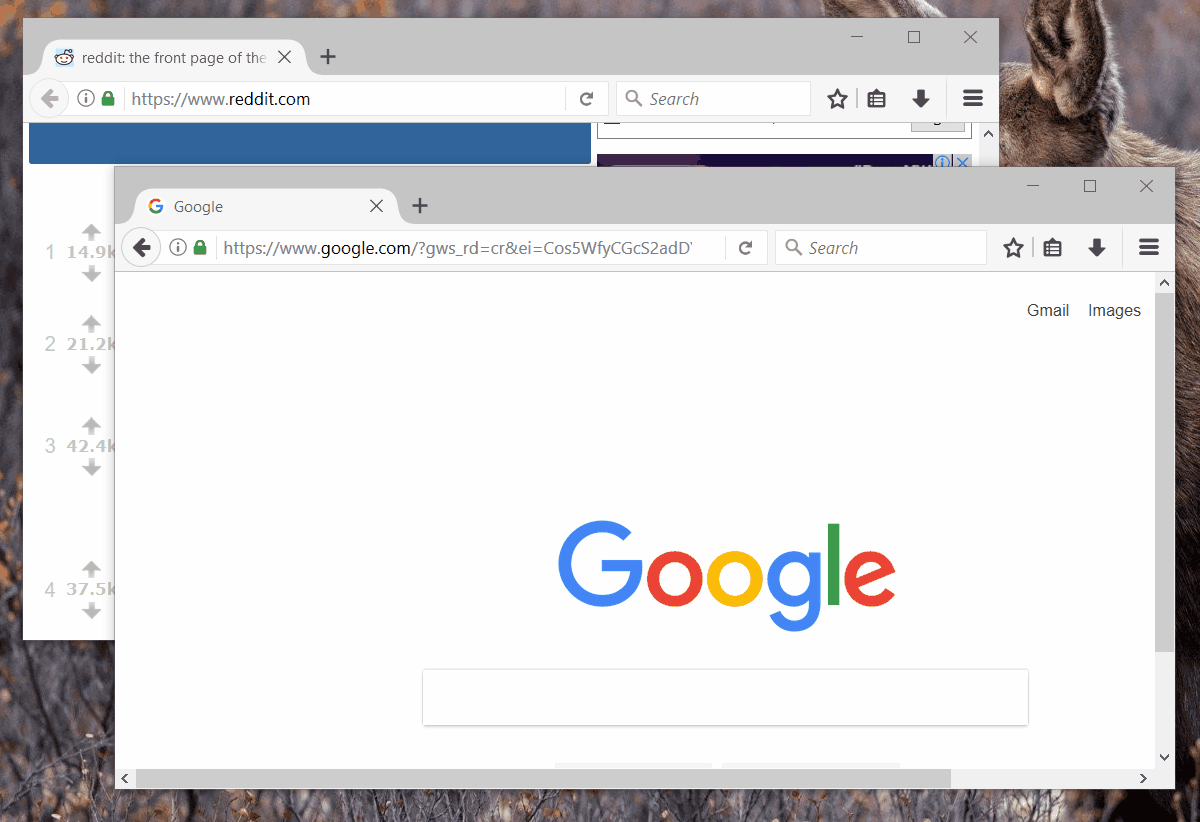
Îmbinați ferestrele cu unsoare de cot
Elbow grease nu este un add-on pentru Firefox. Dacă nu doriți să utilizați suplimentul Merge Windows pentru a îmbina toate ferestrele Firefox, singura opțiune este să o faceți manual. Firefox nu are opțiuni de mutare a filelor care vă permit să mutați file dintr-o fereastră în alta. În schimb, are drag and drop.
Accesați fereastra Firefox pe care doriți să o îmbinați cu alta. Selectați o filă și trageți-o în cealaltă fereastră în care doriți să o mutați. Repetați pentru toate filele din toate ferestrele pe care le aveți deschise.
Firefox pare să aibă o deficiență serioasă în ceea ce privește mutarea filelor. În Chrome puteți selecta mai multe file ținând apăsată tasta Shift. După ce ați selectat toate filele, le puteți trage în afară și într-o altă fereastră Chrome pentru a le îmbina într-una singură. Este șocant că Firefox nu acceptă acest lucru în mod nativ, deși puteți folosi un add-on numit Manipulator de file multiple pentru a selecta mai multe file în Firefox.
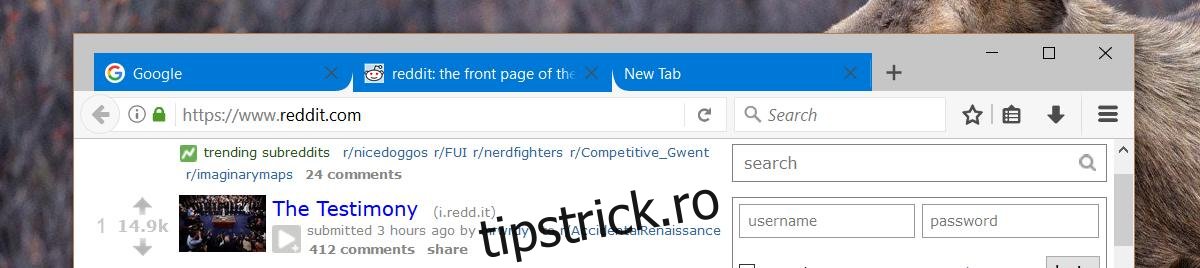
Cu suplimentul instalat, puteți selecta mai multe file în același mod în care puteți în Chrome. Doar țineți apăsată tasta Shift și faceți clic pe file pentru a le selecta. Puteți apoi să le trageți afară și să le mutați într-o altă fereastră. Este încă o modalitate manuală de a îmbina toate ferestrele Firefox, totuși, este mai ușor decât să o faci o singură filă la un moment dat.
Mutarea manuală a filelor și îmbinarea ferestrelor ca acesta are un avantaj pe care nu îl are suplimentul Merge Windows. Puteți îmbina anumite ferestre în loc să le îmbinați pe toate într-una singură.
Instalați Merge Windows pentru Firefox
